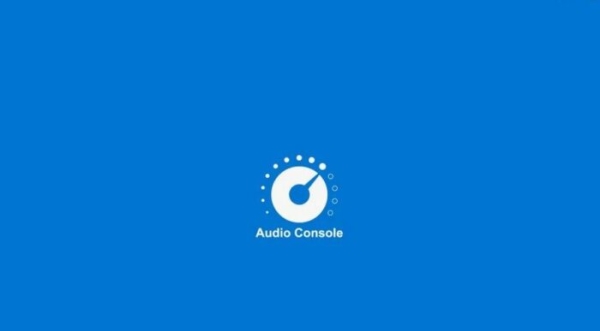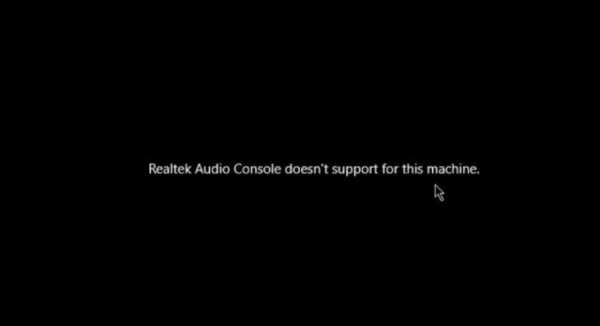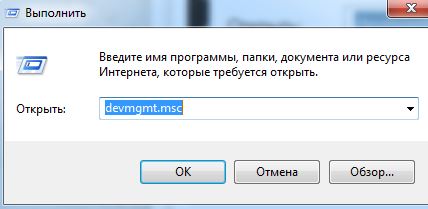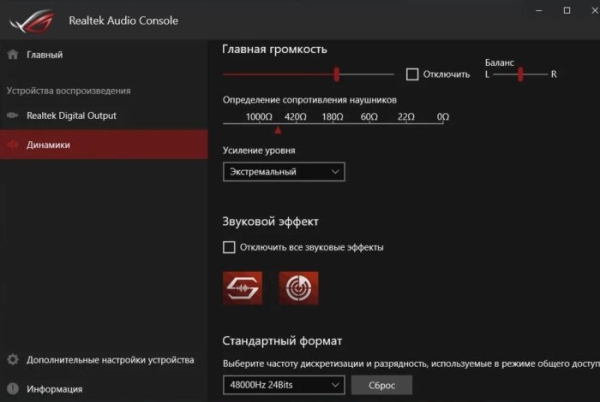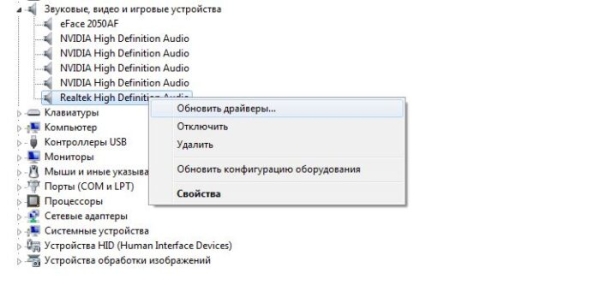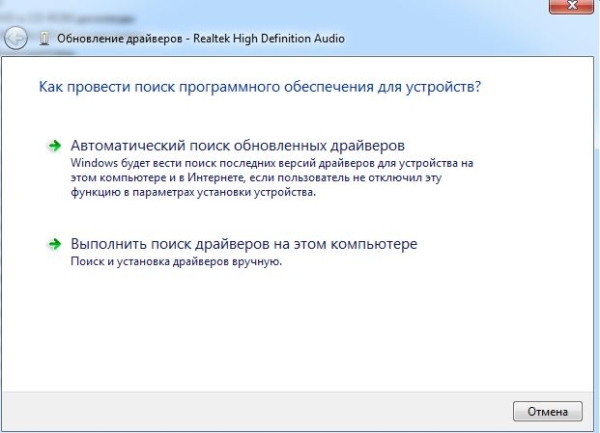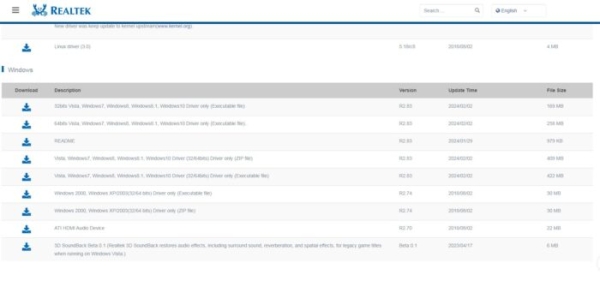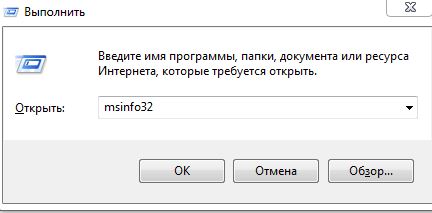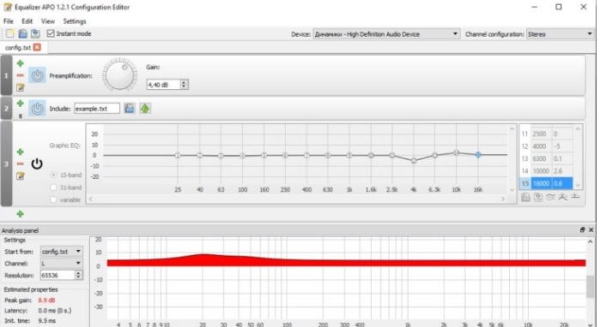Realtek Audio Console используется для калибровки параметров звука на ПК. Программа позволяет работать с разными наушниками, микрофонами и колонками, настраивая уровни звука для каждого устройства отдельно. Благодаря этому, вы получите максимальные ощущения от прослушивания музыки и просмотра контента. Но для этого нужно убедиться, что программное обеспечение совместимо и работает стабильно. В статье расскажем, почему Realtek Audio Console не поддерживает этот компьютер, как исправить, какие причины у ошибки и какой программой заменить.
Почему не работает Realtek Audio Console?
Audio Console от Realtek – это не универсальное программное обеспечение. Оно разработано под определённые комплектующие, версии систем и обновлений. Это не мешает ему работать с любым оборудованием для вывода и ввода аудио. Но для начала нужно убедиться, что Realtek Audio Console может работать на вашем ПК. Несовместимость может быть связана с разными причинами. Далее рассмотрим каждую из них отдельно, а также расскажем, как их исправлять.
Звуковая карта
Звуковая карта от Realtek обязательна для работы с программой Audio Console. Поэтому, если у вас комплектующее от другого производителя, например, ASUS, C-Media или Creative Labs, то программа просто не будет работать. Realtek достаточно популярны, поэтому многие, собрав новый компьютер, по привычке устанавливают ПО для их комплектующих, забывая, какая звуковая карта была установлена на самом деле.
Чтобы проверить производителя установленной карты:
- Нажмите на клавиатуре «Win+R» вместе.
- В открывшемся меню введите команду, как на скриншоте снизу и нажмите «ОК».
- Откроется диспетчер устройств. Найдите пункт «Звуковые устройства».
- Если в названии звуковой карты нет имени известного производителя, попробуйте полностью загуглить его. Найдя карточку товара, вы сможете прочитать, кто сделал компонент компьютера. Если она встроена в матплату, то точная модель указана не будет. Она пишется только, если компонент установлен отдельно.
Если производитель вашей звуковой карты не Реалтек, то Audio Console запускаться не будет. Но большинство компаний, выпускающих подобные комплектующие, имеет собственные утилиты для настройки параметров звука. Перейдите на официальный сайт производителя своей звуковой карты и загрузите нужное ПО.
Устаревшие драйвера карты
В некоторых системах включена служба автоматического обновления драйверов. Но некоторые версии Windows, особенно устаревшие, не имеют такой возможности. Из-за этого возникает ситуация, когда Realtek Audio Console не совместима с вашей звуковой картой, потому что драйвера последней слишком устарели.
Для их обновления:
- Зайдите в диспетчер устройств, отыщите свою звуковую карту, как было описано в прошлом пункте.
- Нажмите правой кнопкой на название комплектующего и выберите «Обновить драйверы».
- Запустите автопоиск обновления для комплектующего.
Сервис обновления драйверов автоматически подключится к серверам Реалтек, скачает последнюю версию ПО для вашей звуковой карты и установить его. Если служба Windows не может найти патч для медиакарты, придётся обновить её вручную. Для этого зайдите на официальный сайт Реалтек, найдите страницу, посвящённую драйверам для звуковых карт. После этого загрузите инсталлятор в зависимости от версии вашей системы и установите драйвера вручную, следуя инструкциям программного обеспечения.
Полезно: Поиск драйверов по ID оборудования.
Есть две версии драйверов от Реалтек: HDA и UAD. Первая больше подходит для Windows 10 и более старых операционных систем. Вторая лучше работает на последних версиях Виндовс и получает обновления под неё. Она имеет больше настроек и позволяет добиться большего уровня качества звука, но не подходит для старых систем.
Драйвера материнской платы
Для работы аудиоконсоли от Реалтек ещё нужна совместимая материнская плата. Обычно проблем не возникает даже со старыми комплектующими. Но их драйвера тоже нужно регулярно обновлять. В противном случае ПО от Реалтек или других компаний просто не будет работать. Если вы этого не делали, откройте сайт компании, выпустившей вашу материнскую плату и скачайте драйвера под вашу модель.
Если не знаете, как она называется, посмотрите эту информацию следующим способом:
- Нажмите «Win+R».
- Напишите команду, как на скриншоте снизу и подтвердите её.
- Откроется информация о системе и всех комплектующих компьютера. Обратите внимание на пункты «Изготовитель» и «Модель».
Введите их в поисковик, чтобы найти страницу на сайте производителя, где можно скачать последние драйвера для материнской платы. Некоторые изготовители участвуют в санкциях, поэтому на их ресурсы нельзя зайти из России.
Другие методы
Если вы обновили все драйвера и удостоверились, что пользуетесь звуковой картой от Реалтек, но утилита для настройки аудио-параметров всё ещё не работает, попробуйте эти способы:
Если ничего не помогает, попробуйте один из аналогов утилиты от Реалтек. Например, Equalizer APO считается одним из лучших бесплатных решений. Это приложение позволяет настраивать различные параметры аудиодорожки, переключаясь между 31 и 15-ти полосным режимом.